第一步,选取表格区域内...
在工作或学习中做数据统计分析时利用图表能够更直观展现数据之间的关系,那么如何为Excel图表添加标题呢?今天我们就一起来学习下吧。
第一步,选取表格区域内全部数据后点击菜单栏中的【插入】-【全部图表】:
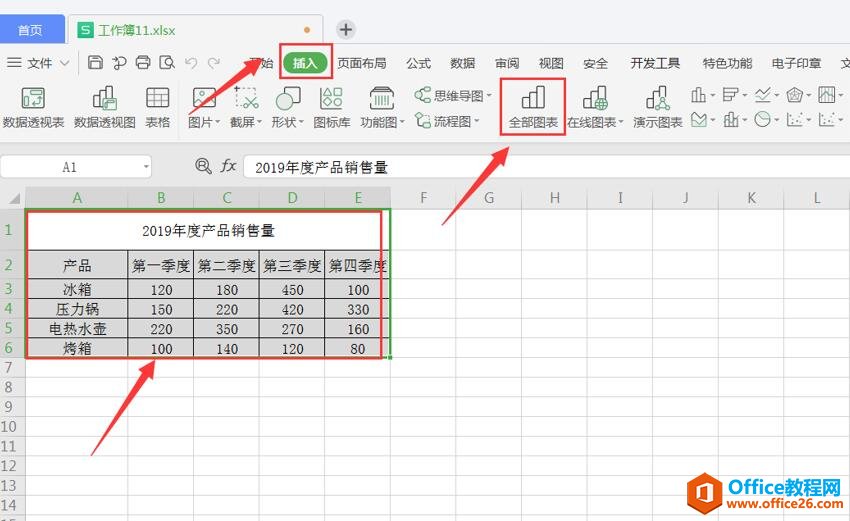
第二步,在对话框中选择需要插入的图表类型后点击【确定】:
WPS 如何设置横版打印excel表格
我们怎样设置横着打印表格呢?首先打开我们需要横版打印的Excel表格,点击上方工具栏的页面布局,随后点击纸张方向,设置纸张方向为横向:随后我们点击工具栏里的打印图表,在跳出的
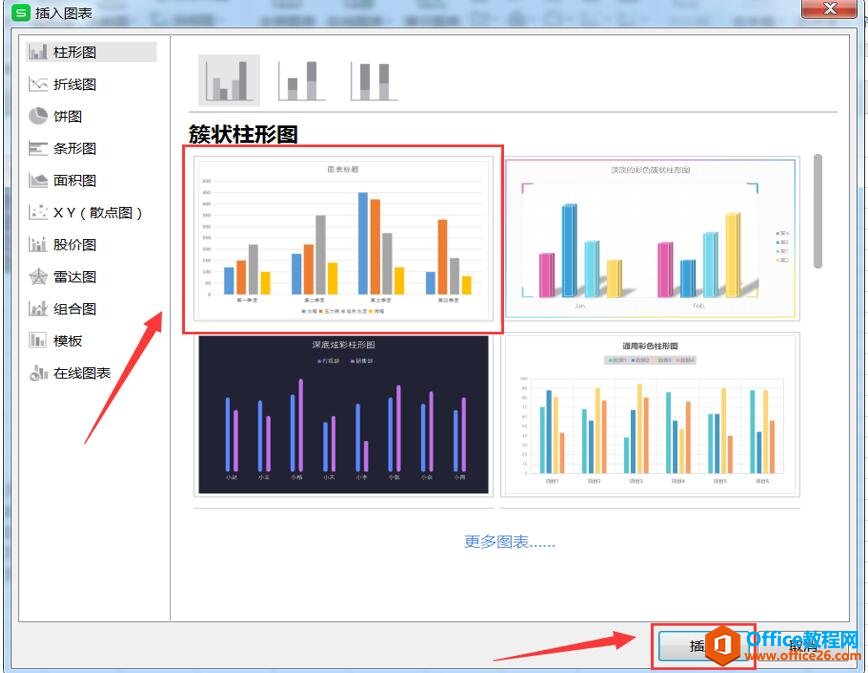
第三步,生成图表后双击“图表标题”文本框直接输入图表标题即可:
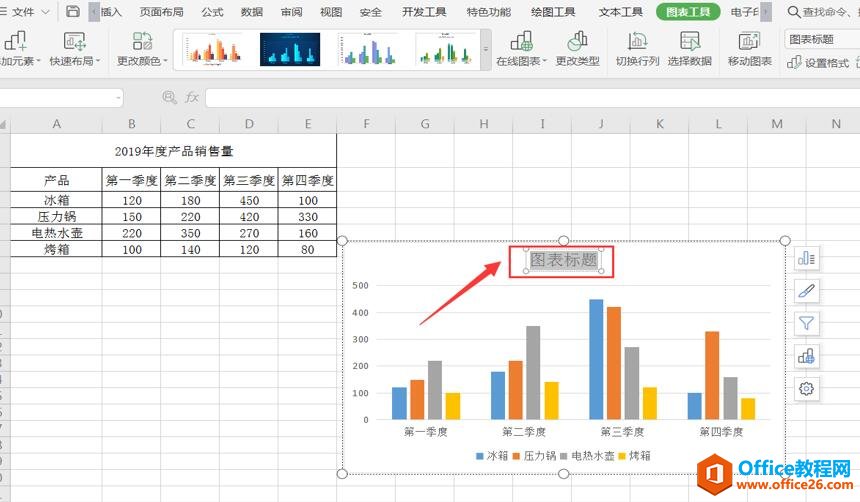
以上就是为Excel图表添加标题的具体步骤了,操作起来也十分便捷,大家都学会了吗?
WPS Excel表内链接和表间链接分别怎样制作
为了方便我们查看Excel不同地方的信息,在excel同一个表格里面,或者是在Excel不同表格之间,制作链接,只要一点击,就跳到想要查看的地方,下面和小编一起看看吧!首先我们打开Excel表格


